Az egyik leggyakoribb iOS-hiba évek óta, a nem tudja ellenőrizni a kiszolgáló azonosságát hiba már régóta fennáll. A hibaüzenet általában a levelezőalkalmazásból származik, és nemcsak az iPhone-okon, hanem más Apple-eszközökön, például Mac-en is megtalálható.
Valószínűleg akkor találkozott ezzel a hibával, amikor új telefont vásárolt, vagy új frissítést telepített. Ne aggódjon, mert ez a bosszantó hiba könnyen megoldható, ha követi alapos útmutatónkat.
Tartalomjegyzék:
- Indítsa újra iPhone-ját
- Frissítsen a legújabb iOS-verzióra
- E-mail fiók visszaállítása
- Ellenőrizze az Időt
- Állítsa vissza a hálózati beállításokat
1. Indítsa újra az iPhone készüléket
Az első lépés, amit a legtöbb hiba esetén tenni kell, az eszköz újraindítása. Néha egy kis hiba okozza a nem tudja ellenőrizni a szerver azonosságát üzenetet.
- Lépjen többfeladatos munkavégzésre a kezdőlap gomb megérintésével.
- Törölje a RAM-ot az összes nyitott alkalmazás felfelé húzásával.
- Húzza végig a képernyőt a kikapcsolás érdekében.
- Indítsa újra az iPhone-t.
- Kapcsolja be ismét az iPhone-t.
2. Frissítsen a legújabb iOS-verzióra
Ha új iPhone készüléke van, vagy ha manuálisan nem frissít, az iOS verziói elavultak lehetnek, ami hibához vezethet.
| Lépés |
Teendő |
| 1. |
Nyissa meg: Beállítások > Általános > Szoftverfrissítés |
| 2. |
Győződjön meg róla, hogy csatlakozik Wi-Fi-hez. |
| 3. |
Frissítse, ha elérhető. |
3. Állítsa vissza az e-mail fiókot
A hibaelhárításhoz törölje és adja hozzá újból az e-mail fiókját.
- Nyissa meg: Beállítások > Levelezés > Fiókok
- Válassza ki a problémás fiókot.
- Koppintson a Fiók törlése gombra.
- Zárja be a levelező és beállítás alkalmazásokat.
- Nyissa meg újra az Beállítások > Levelezés > Fiókok menüpontot.
- Koppintson a Fiók hozzáadása gombra.

4. Ellenőrizze az időt
Ha új vagy használt iPhone-t vásárolt, lehetséges, hogy az idő beállítása hibás.
- Lépjen: Beállítások > Általános > Dátum és idő
- Kapcsolja ki az Automatikus beállítás opciót.
- Állítsa be helyesen az időt.
- Kapcsolja be újra az Automatikus beállítás opciót.
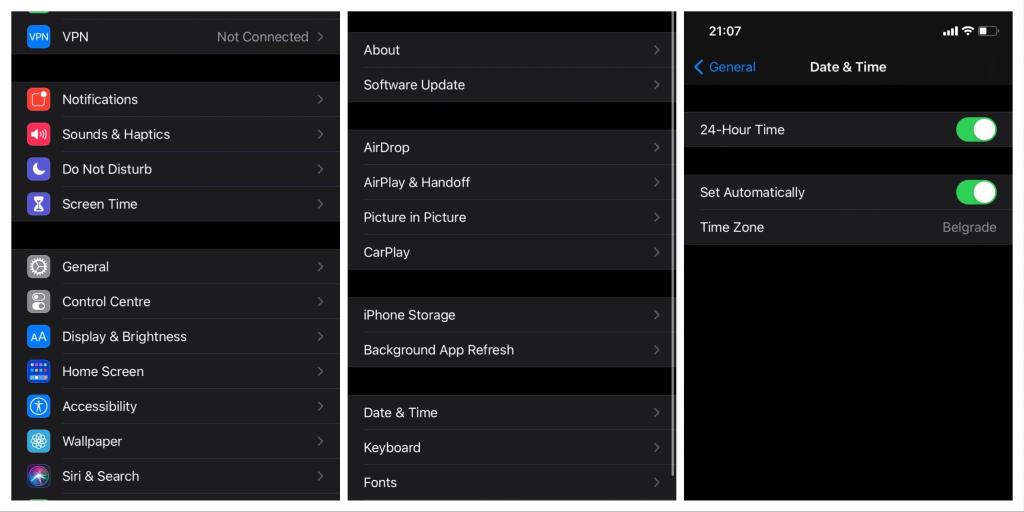
5. Állítsa vissza a hálózati beállításokat
Invalid vagy hibás hálózati beállítások is okozhatják a nem ellenőrizhető kiszolgáló azonosságát hiba megjelenését.
- Nyissa meg: Beállítások > Általános > Visszaállítás
- Koppintson a Hálózati beállítások visszaállítása gombra.
- Írja be a jelszót, ha szükséges.
- Erősítse meg.
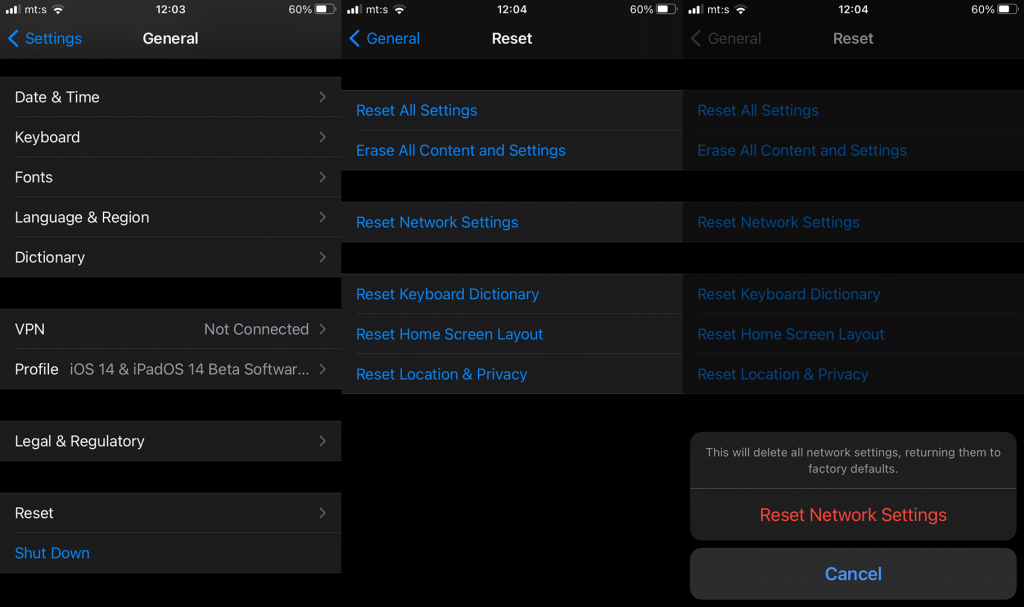
Összegzés
Ha mindezek után sem tudja megoldani a problémát, érdemes felvenni a kapcsolatot az Apple ügyfélszolgálatával, vagy felkeresni egy Apple boltot. Ha bármilyen javaslata van, szívesen várjuk a megjegyzéseket lent!


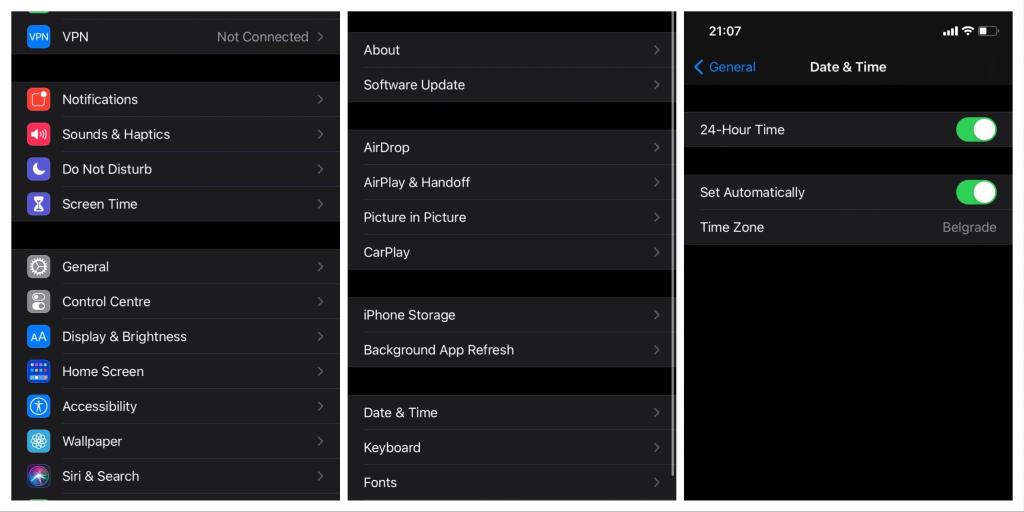
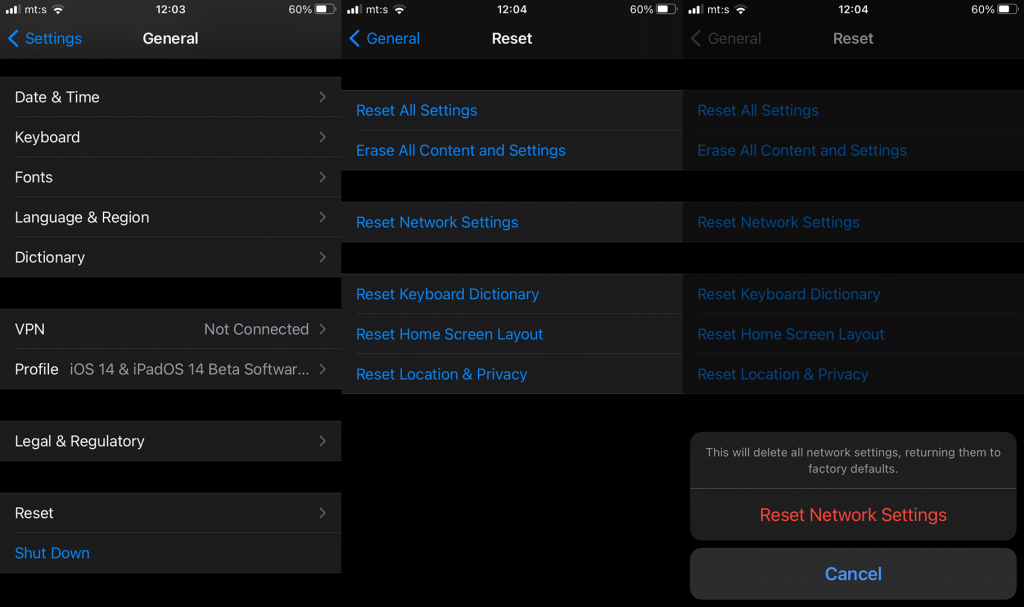









Zsolt -
Ez a szerverazonosító hiba problémás lehet. Kíváncsi vagyok, hogy mások mit tettek a megoldás érdekében. Valakinek hasonló tapasztalata van?
Szabi -
Haha, a gyerekek mindig elkezdik nyomkodni az iPhone-omat, és akkor jönnek a hibák. Ki más járt már így
Laszló -
A javítást nehéz ellenőrizni, de szerintem a rendszeres frissítések segíthetnek. Valakinek volt már tapasztalata más készülékekkel?
Mia -
Ó, a frissítések borzalmasak. Még mindig nem értem, miért nem lehetett ezt az iPhone-on megoldani.
Viola -
Csak annyit mondok, hogy már elég sokáig várok egy jó megoldásra erre a problémára. Bízom benne, hogy hamarosan megoldódik
Mária -
Egy igazán hasznos cikk! Az iPhone-ommal van egy probléma, és eddig nem tudtam, hogy mit tegyek a szerverazonosító hibával kapcsolatban. Köszi
Hanna -
Az iPhone teljesítménye néha roppant zavaró, de örülök, hogy vannak emberek, akik segítenek másoknak a hibák megoldásában
Norbert -
Jó tudni, hogy nem vagyok egyedül a szerverazonosító hibámmal! Remélem, a következő frissítések megoldják
Peter -
Nagyon értékes információkat osztottál meg! Éppen ma reggel volt problémám a szerverazonosítóval, és ez segített.
Gábor -
Nekem is volt hasonló problémám az iPhone-ommal. A legjobb, ha megpróbálod újraindítani a készüléket, néha ez segít.
Nina 99 -
Néha annyira idegesítő ez a szerverazonosító hiba. Miért nem tudják megoldani ezt a problémát véglegesen
Gigi 21 -
Szuper írás! Én is sokáig szenvedtem ezzel a hibával, de egy barátom segített rájönni, hogy mit kell tennem
Krisztián IT -
Én a barátommal próbáltam megoldani a hibát, amit a cikk említ. Kiderült, hogy egy frissítés segített, de sokáig tartott míg rátaláltunk.
Petra -
Jó lenne tudni, hogy a jövőben hogyan lehetne elkerülni a szerverazonosító hibát az iPhone-on. Van valami tippetek
Ricsi -
Hűha! Ha nem tudom megjavítani az iPhone-omat, akkor lehet, hogy átállok más készülékre! Kicsit unalmas már ez a hiba
Dani 57 -
Kérdésem lenne: vajon a szerverazonosító hibát a jövőbeli frissítések segíthetnek megszüntetni
Jani Mèo -
Már régóta küzdök ezzel a hibával, de most végre találtam egy cikket, ami használható! Köszi, hogy megírtad!
Sofia -
Szerintem elég idegesítő, hogy mindig újra kell indítani az iPhone-om. Honnan tudjam, hogy ez csak átmeneti hiba-e